主流性能测试篇
NAS是一个家庭主机,当然操作系统非常的重要。目前NAS已呈多样化的方向发展,在软件的易用性上已有很大的改善。NAS被赋予了更多强大的功能,如在线播放NAS音乐、在线播放存储的相片、在线看NAS里的电影,BT或PT下载。
QNAP的QTS4.0系统在安装好以后已具备了ftp和Samba的功能,即可组建方便的FTP服务器,也可在WINDOWS环境下方便地共享文件
既然这款是TS212的升级版本,那么就主要从文件复制速度、CPU占用率和内存占用量上等大家比较关心的指标上测试一下硬件的提升给NAS所带来的性能上的改观。
测试环境
PC端:
CPU 英特尔 酷睿i7 四核 3.40GHz
主板 ASRock - 英特尔 Z77 (Panther Point DH)
内存 Micron Tech. 8G DDR3 SDRAM 1600 MHz 双通道
显卡 nVIDIA GeForce GTX 560 (GF114)
主硬盘 M4-CT064M4SSD2 64GB
路由器
机器型号 Linksys E3000
CPU型号 Broadcom BCM4716 chip rev 1 pkg 10
CPU频率 480MHz
Flash容量 8MB
系统固件:Tomato Firmware v13.05.0041 MIPSR2 K26 USB 8M
网络测试速率:1G全双工,MTU为默认的1500
测试一、TS212的网络文件写入与读取速度测试
1、从电脑中复制一个12G的高清电影到TS212,
2、从TS212复制12G的高清电影到本地电脑。
下图中,绿色的代表文件写入TS212,红色的代表文件读取。
近55M/S的文件手复制速度也符合家用NAS的产品定位

同时在后台检测的数据表明,文件写入时,CPU占用率很高,接近95%。而在文件读取时,CPU占用率是35%。这与这款CPU的性能有关,也与这款NAS的产品定位有关。

下面我们看下这款CPU的参数
| Product | Frequency | Cores | L2 Cache | GbE Ports | SATA II Ports | Documents | | 88F632X | 800MHz – 1.0GHz | 2 | 3 | 1 | 2 | | | 88F6282 | 1.6 – 2.0GHz | 1 | 2 | 2 | 2 | | | 88F6283 | 600MHz | 1 | 2 | 2 | 2 | | | 88F6281 | 1.0 - 1.2GHz | | | | | | | | | 88F6280 | 1.0GHz | | | | | | | 88F6192 | 800MHz | | | | | | | | | 88F6190 | 600MHz | | | | | | | | | 88F6180 | 600 - 800MHz | | | | | | | |
Marvell 6282A1这款CPUMarvell 6***系列中的较为高端产品。是款高集成度的CPU,也是目前NAS上面对家庭用户的主流的CPU,是原来6281的升级版本。具体参数可见官方网站说明文件
测试二、
USB3.0在NAS中的读取与写入速度测试
u盘的基本数据,这可是款真正的USB3.0的U盘

PC端的USB3.0写入速度为45M/S
PC端的USB3.0读取速度为84M/S
测试方法
原本想通过Samba的方式测试文件读取与写入速度,但是这种通过网络、通过PC机的转换,速度上可能会有损失,故采取NAS的文件管理器的复制命令完成。
因系统中无硬盘的直观写入数据量图,因此只能以秒表计时为准
测试1:NAS本地读取USB口
格式化U盘为FAT32,读取USB里的2.52G的高清电影,写入NAS硬盘,耗时1分22秒,测得速度为31.46M/S
测试2:NAS中本地写入USB口格式化U盘为FAT32,读取NAS硬盘里的2.52G的高清电影,写入USB,耗时1分42秒,测得速度为25.05M/S
现在主要说明一下这款EtronTech的EJ168A的USB3.0主控Features
Host Interface
Compliant with the PCI Express Base Specification Revision 2.0
Supports the PCI Bus Power Management Interface Specification Revision 1.2
Supports the SPI/I2C type ROM/flash
System clock uses either 25MHz crystal or external clock
3.3V for I/O power and 1.2V for core power
USB Interface
Compliant with the Universal Serial Bus 3.0 specifications Revision 1.0
Supports data rate: LowSpeed (1.5 Mbps)/ FullSpeed (12 Mbps)/ HighSpeed (480 Mbps)/ SuperSpeed (5 Gbps)
Two downstream USB3.0 ports
Support USB data transfer types: Control/ Bulk(stream)/ Interrupt/ Isochronous transfer
Compliant with eXtensible Host Controller Interface (xHCII) Specification revision 1.0
Supports Battery Charging specifications Revision 1.2
Supports Windows, Linux, and MAC driver
xHCI driver
Package
100-TQFP (14mm x 14mm)
Product Selection
Bandwidth PCIe Bandwidth
5 Gigabyte/s
Bandwidth USB/ per port
2.5 Gigabyte/s
SuperSpeed up to 5Gb/s
Numbers of USB3.0 ports 2
Numbers of PCIe Gen2 lane 1
Package Type
100-TQFP
Body Size
14mm x 14mm
Backward Compatible
USB 2.0, 1.1 and 1.0 versions
以上摘抄于官方技术说明,可以看出它是支持2个USB3.0输出口的。封装形式为DIP。
市面上有许多种不同的USB3.0的外置芯片解决方案,关于它们的对比,可以参考以下文章
EA168J并不是一款很好的USB3.0解决方案,但主要是便宜,市场占用率高。至于大家怎么看,也许各人有各人的见解,我也不便多说。
测试三、
内存利用率
得益于linux强大的内存利用率,在不开第三方软件的情况下,开机仅占用了130M内存。
即便在文件复制时,所消耗的内存也只占很少

QTS4.0的其它软件篇
在4.0操作下,系统管理与3.0时代有了很大的不同。
主菜单被放在了最左边,常用的应用程序与设置,以图标的方式,列出在桌面上,供使用者快速调用
右下角,是硬件运行状态与系统监控快捷菜单,方便了解目前的硬件状态。
图我就不截取了,感兴趣的可以去官方体验中心去体验一下。


文件管理器
运行时会调用JAVA插件,这样可以在WEB界面下方便的上传本地文件到TS212中,而不必使用Samba或ftp功能。
文件管理器也支持文件分享功能,即生成一个分享链接,让QQ或社区内的朋友直接通过链接下载NAS里的文件
还支持文件在线压缩与解压功能。
另外还支持转码功能。但是这个功能仅仅是测试版本,可能不太稳定。另外转码时,CPU占用率极高,系统没有过多的资源处理用户要求的更多任务。感兴趣的朋友可以尝试一下。
其它的更多的多媒体软件如照片管理器、音乐管理器、下载管理器,由于时间关系,不可能一一举例,大家可以去官方网站上了解,网址在此。
威联通在官方网站上还列举了更多的应用,从数据备份、数据共享、权限分配、到其它高级网络应用等一应俱全,给初学者以广阔的学习和使用空间,详细点我
此外,QTS4.0还支持telnet功能,也支持更多的第三方应用,支持optware的程序安装,这些也将极大丰富了使用的范围。
|  BTSCHOOL开放注册2天677 人气#PTer交流
BTSCHOOL开放注册2天677 人气#PTer交流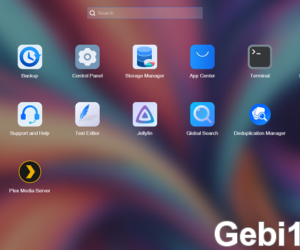 铁威马TOS 7内测,邀你当首席体验官2135 人气#铁威马清空
铁威马TOS 7内测,邀你当首席体验官2135 人气#铁威马清空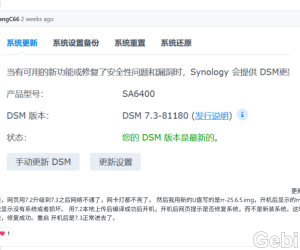 rr的25.9.7的sa6400升级7.3成功。arc的3.0.1924 人气#黑群晖
rr的25.9.7的sa6400升级7.3成功。arc的3.0.1924 人气#黑群晖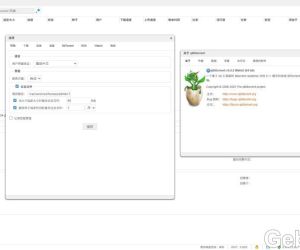 DSM6 套件版qbittorrent 5.0.53948 人气#黑群晖
DSM6 套件版qbittorrent 5.0.53948 人气#黑群晖